せっかくb-mobile Fairを買ったのでVAIO Pにも使ってみます。

VAIO PはVAIO P買っちゃった!?以降、一切ブログに出てないかも知れない・・・
その割にはぼちぼち使ってます。
文章書くにはやっぱりキーボードが便利なんですよ。
しかも有線LANつけられるのでインラインスケート出張の際には活躍してくれるのです。
Ipad2も非常に便利なんですが無線LANモデルなので安いビジネスホテルには無線LAN無かったりするので結局は・・・となってしまうんです。
続きは

まずはカードの挿入。
バッテリー外す。

カードを挿入します。
VAIO Pをスイッチオン!
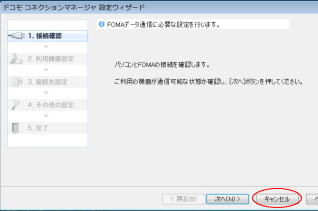
ドコモコネクションマネージャーが勝手に立ち上がりウィザードが動くのでキャンセルを押します。
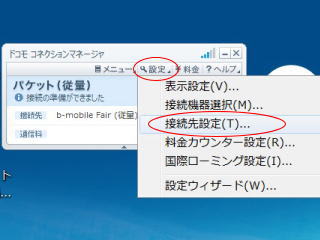
ドコモコネクションマネージャーの接続先設定をクリック。
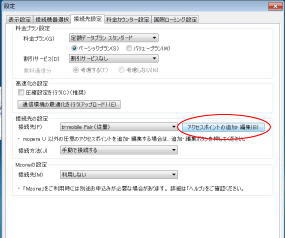
アクセスポイントの追加・編集をクリック。

アクセスポイントを新規に追加するを選択して【次へ】をクリック。
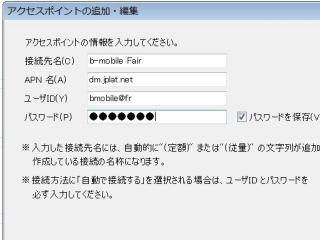
接続先名:bmobile Fair
APN: dm.jplat.net
ユーザー名: bmobile@fr
パスワード: bmobile
と入力すればOK!
後は本体前面のワイヤレススイッチをONにしてVAIO Smart Networkの無線WANを【on】にして【接続】すれば使えます。
最後の部分以外は一回設定すればOKでVAIO Smart Networkで無線LANとの切り替えが出来ます。
これでVAIO Pも活躍の場が増えるかも!?
ちなみにVAIO Pはオークションや中古屋で手に入りますがwindows vistaモデルやHDDモデルはかなり動きが遅いので買わない方がいいっす。
もしも買うならXP化などのOS入れ替えしないと・・・
型番でも見分けることが可能。
VGN-P92KSの数字部分のように9の後が2であればOK。
72とかなら後期型のVAIOになります。
一桁目が0や1は初期型でVAIO TYPE Pと呼ばれwindows vistaモデルだったりしますので要注意!

VAIO PはVAIO P買っちゃった!?以降、一切ブログに出てないかも知れない・・・
その割にはぼちぼち使ってます。
文章書くにはやっぱりキーボードが便利なんですよ。
しかも有線LANつけられるのでインラインスケート出張の際には活躍してくれるのです。
Ipad2も非常に便利なんですが無線LANモデルなので安いビジネスホテルには無線LAN無かったりするので結局は・・・となってしまうんです。
続きは


まずはカードの挿入。
バッテリー外す。

カードを挿入します。
VAIO Pをスイッチオン!
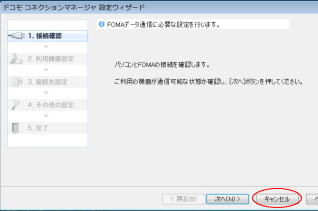
ドコモコネクションマネージャーが勝手に立ち上がりウィザードが動くのでキャンセルを押します。
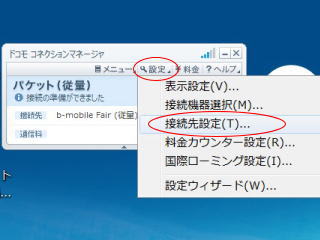
ドコモコネクションマネージャーの接続先設定をクリック。
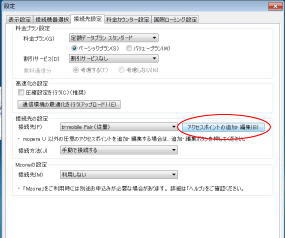
アクセスポイントの追加・編集をクリック。

アクセスポイントを新規に追加するを選択して【次へ】をクリック。
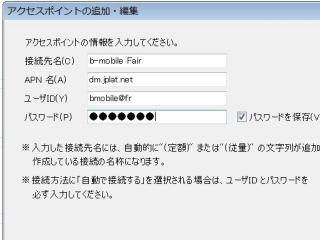
接続先名:bmobile Fair
APN: dm.jplat.net
ユーザー名: bmobile@fr
パスワード: bmobile
と入力すればOK!
後は本体前面のワイヤレススイッチをONにしてVAIO Smart Networkの無線WANを【on】にして【接続】すれば使えます。
最後の部分以外は一回設定すればOKでVAIO Smart Networkで無線LANとの切り替えが出来ます。
これでVAIO Pも活躍の場が増えるかも!?
ちなみにVAIO Pはオークションや中古屋で手に入りますがwindows vistaモデルやHDDモデルはかなり動きが遅いので買わない方がいいっす。
もしも買うならXP化などのOS入れ替えしないと・・・
型番でも見分けることが可能。
VGN-P92KSの数字部分のように9の後が2であればOK。
72とかなら後期型のVAIOになります。
一桁目が0や1は初期型でVAIO TYPE Pと呼ばれwindows vistaモデルだったりしますので要注意!





















※コメント投稿者のブログIDはブログ作成者のみに通知されます